Slackにはたくさんのメンバーが参加し、共同でプロジェクトや案件を進めていくコミュニケーションの場となります。
メンバーが少ない間はあまり問題になりませんが、参加人数の増加に伴い、自身の名前や表示名、部署名などのプロフィールを設定しておくことは非常に重要です。
今回はSlackの必須操作の一つである、プロフィールの設定方法について解説します。
Slackのプロフィール項目とは
まず、Slackのメンバープロフィールに含まれる項目は以下となります。
- 氏名
- 表示名
- プロフィール写真
- 電話番号
- メールアドレス
- 役職名
- タイムゾーン
- カスタムプロフィールフィールドの詳細
Slackの表示名について
Slackの表示名とは、他のメンバーが『メンション機能』を使用してメッセージを送る際に使用する名称のことです。
Slackでは氏名の他に、この『表示名』を設定することができます。
他部署に同姓同名のメンバーがいる時など、表示名に部署名を含めておくと、他のメンバーからの視認性が高まります。
表示名を設定しない場合は、最初に登録した氏名がそのままメンション時に使用されます。
状況に合わせて表示名を設定しておきましょう。
Slackのメンション機能については、以下の記事を参考にしてください。
-

-
メンション|Slackで宛先を指定してメッセージを送ろう
Slackを使っていると1つのチャンネルを複数人で利用する機会が増えると思います。複数人で運用していると、自分のメッセージをチャン ...
続きを見る
使用できない単語に要注意!
Slackでは、ショートカットやコマンドに使用される一部の単語の利用に制限がかけられています。
今回は、英語・日本語の使用できない単語をご紹介します。
| 言語 | 使用できない単語 |
|---|---|
| 英語 | archive, archived, archives, all, channel, channels, create, delete, deleted-channel, edit, everyone, general, group, groups, here, me, ms, slack, slackbot, today, you |
| 日本語 | チャンネル, ここ, 全員, 自分, グループ, 一般 |
この他にも、言語によって使用できない単語があります。特に表示名を変更する際は注意してください。
Slackでプロフィールを編集しよう
プロフィールの基本情報の変更手順について解説します。
プロフィール編集画面を開く
ワークスペース右上にある自分のプロフィール写真をクリックし、プロフィールを編集を選択します。
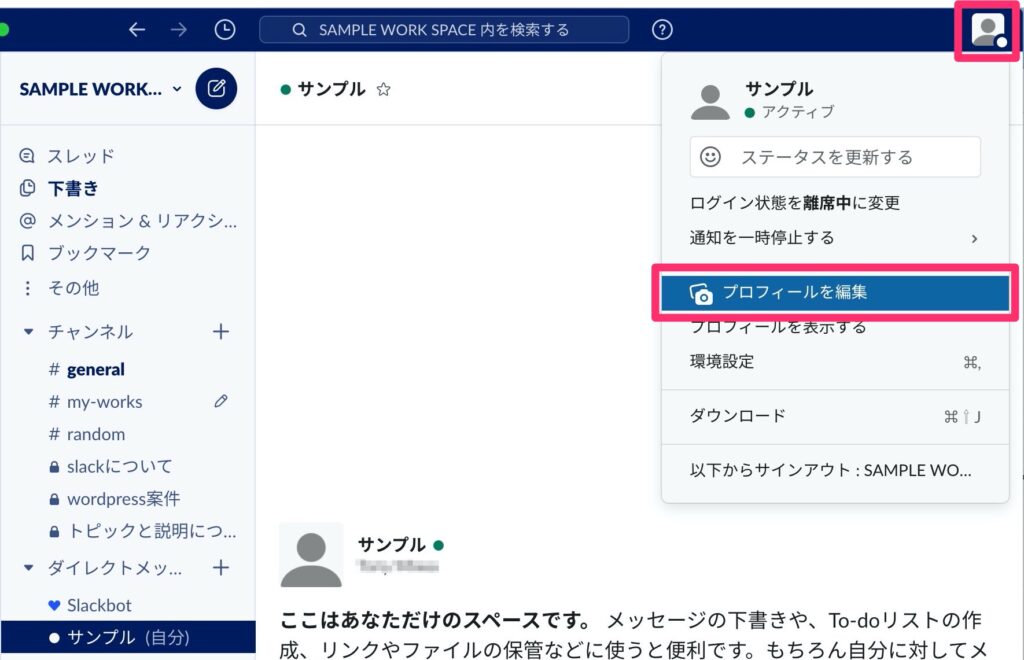
変更したい項目を編集する
変更したいプロフィール項目を編集します。
こちらで変更可能な項目は、『氏名』『表示名』『役職・担当』『電話番号』『タイムゾーン』『プロフィール写真』です。
メールアドレスの変更はここではできません
※ ワークスペースのセキュリティ設定によっては、メンバーが一部のプロフィールを編集できないことがあります。そのような場合は、管理者権限を持つメンバーに確認をしてください。
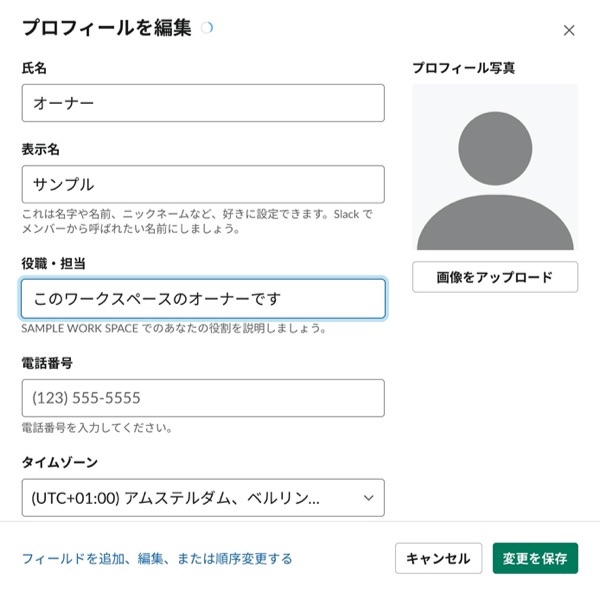
これで完了です。
ワークスペース毎にプロフィール設定をしよう
Slackにはワークスペースがあります。プロフィールを一度設定したからといって全てのワークスペースに反映されるわけではありません。新規のワークスペースでは、プロフィール情報がデフォルトのままになっており情報を作成する必要があります。
また、プロジェクト(案件)によっては担当している役割が違う場合もあります。そんな時は、プロフィールに自分が担当している情報を正しく入力し公開しましょう。
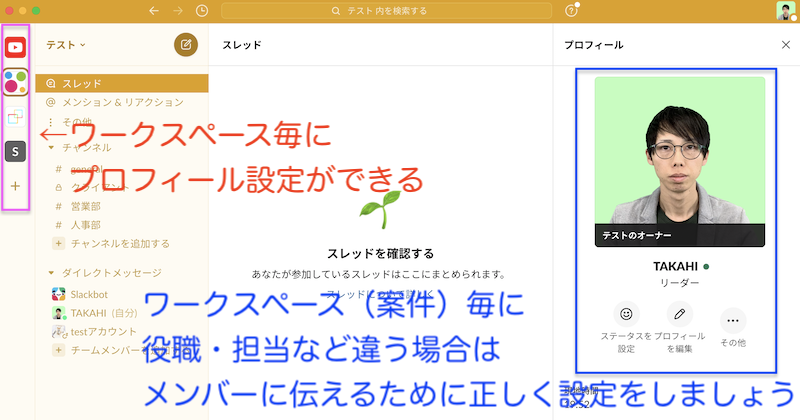
Slackのプロフィール設定まとめ
今回はSlackに設定したプロフィールを変更する方法について解説しました。
Slackでは、氏名の他に『表示名』を利用することができます。表示名には名前+部署名やニックネームなどを使用し、他のメンバーが認識できる名称を設定しましょう。
また、プロフィール写真の設定も重要です。
ワークスペース毎に正しい情報を設定し、Slackを業務の効率化に役立てていきましょう。






